Das iOS Das Update 17 führte eine Reihe neuer Funktionen ein, darunter eine, die oft unbemerkt bleibt: Ankunftsbenachrichtigung. Mit dieser Funktion können Sie Kontakte automatisch benachrichtigen, wenn Sie an Ihrem Zielort ankommen, und entscheiden, welche Details mit ihnen geteilt werden.
So konfigurieren Sie die Ankunftsbenachrichtigung auf Ihrem iPhone Gehen Sie bei iOS 17 wie folgt vor:
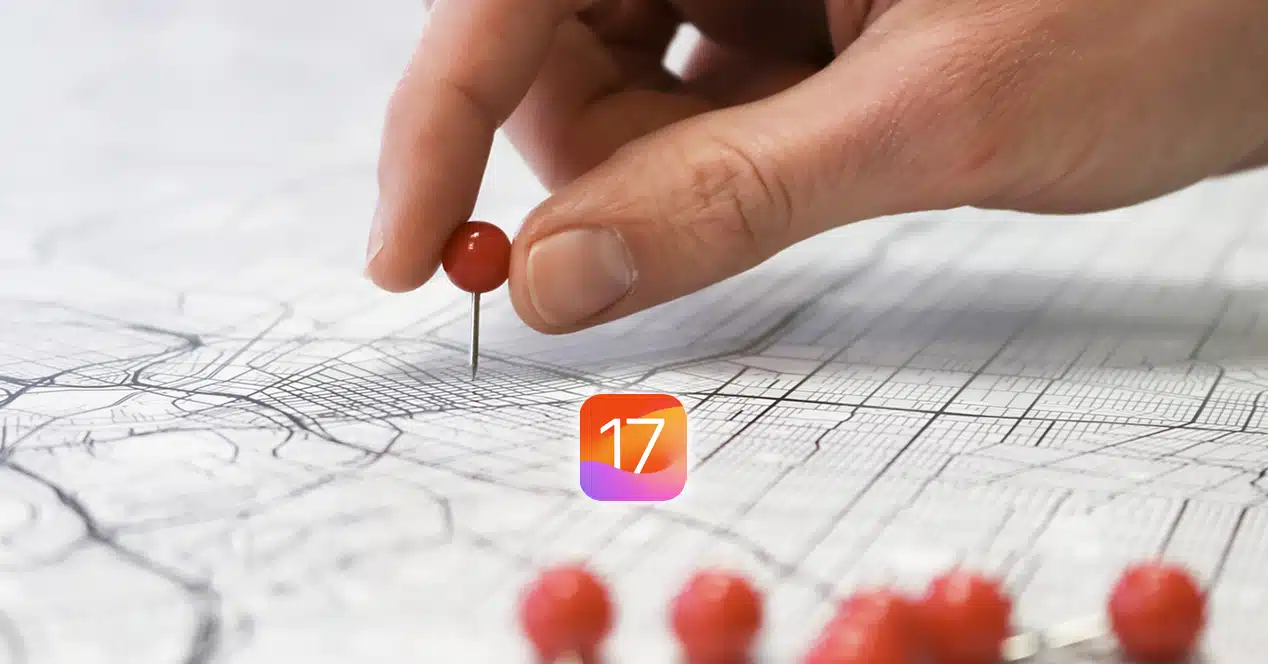
- Öffnen Sie die Nachrichten-App auf Ihrem iPhone.
- Starten Sie eine neue Konversation oder wählen Sie eine bestehende Konversation aus, in der Sie die Ankunftsbenachrichtigung aktivieren möchten.
- Tippen Sie auf das „+“-Symbol in der unteren linken Ecke und wählen Sie „Mehr“ aus dem Dropdown-Menü.
- Unter den Optionen finden Sie „Ankunftsbenachrichtigung“ mit einem gelben Symbol. Tipp Es an.
- Befolgen Sie für die Ersteinrichtung die Anweisungen auf dem Bildschirm. iOS erklärt Ihnen die Funktion und fragt, welche Daten Sie teilen möchten, wenn Sie Ihr Ziel nicht erreichen. Sie können auch eine Testbenachrichtigung senden, um zu verstehen, wie es funktioniert.
- Im Gesprächsverlauf mit dem ausgewählten Kontakt sehen Sie ein Feld für die Ankunftsbenachrichtigung. Tippen Sie auf „Bearbeiten“.
- Sie haben zwei Möglichkeiten, die Ankunftsbenachrichtigung zu konfigurieren:
- Mit Timer: Dies ist die Standardoption. Sie legen einen Zeitraum fest. Wenn Sie die Check-in-Sitzung nicht vor Ablauf der ausgewählten Zeit beenden, sendet die Funktion eine Benachrichtigung an Ihren Kontakt.
- Bei Ankunft: Sie müssen einen Zielort auswählen, einschließlich der Größe des Tracking-Bereichs (klein, mittel oder groß) und Ihr Transportmittel (Auto, öffentliche Verkehrsmittel oder zu Fuß) auswählen. Bei Bedarf können Sie zusätzliche Zeit hinzufügen. Die Ankunftsbenachrichtigung überwacht Ihre Reise und benachrichtigt die andere Person, wenn sich Ihr iPhone über einen längeren Zeitraum nicht vorwärtsbewegt oder das Ziel nicht wie geplant erreicht. Die Sitzung endet automatisch, wenn Sie am Zielort ankommen.
- Tippen Sie nach der Konfiguration auf das blaue Senden-Symbol, um die Ankunftsbenachrichtigung zu aktivieren.
- Durch Tippen auf die gelbe Schaltfläche „Details“ können Sie die Ankunftsbenachrichtigung stornieren, die übermittelten Daten ändern, wenn Sie Ihr Ziel nicht erreichen, oder zusätzliche Zeit hinzufügen, wenn Sie sich verspäten. Beachten Sie, dass mehrere Benachrichtigungen an Ihren Empfänger gesendet werden, wenn Sie nicht innerhalb von 15 Minuten nach Erhalt der Erinnerungen antworten.
Häufig gestellte Fragen zur Ankunftsbenachrichtigung:
- Was passiert, wenn Sie den Service verlieren oder Ihr Telefon ausfällt? Wenn Sie eine Ankunftsbenachrichtigungssitzung gestartet haben, aber der Dienst unterbrochen wird oder sich Ihr Telefon ausschaltet, erhält Ihr Empfänger möglicherweise eine frühe oder verzögerte Benachrichtigung. Sie können auch die von Ihnen geteilten Details einsehen.
- Welche Details werden mit Ihrem Empfänger geteilt? Bei der Konfiguration der Ankunftsbenachrichtigung können Sie zwischen zwei Detailebenen wählen:
- Reduziert: Teilen Sie Ihren letzten Standort, Informationen zum Akku Ihres iPhones und die Netzwerksignalstärke für Ihr Telefon und Ihre Apple Watch (falls Sie eine haben).
- Komplett: Zusätzlich zu den vorherigen Daten (Standort, Akkuinformationen und Netzwerksignal) werden die zurückgelegte Strecke und der Zeitpunkt, zu dem Sie Ihr iPhone das letzte Mal entsperrt oder Ihre Apple Watch entfernt haben, hinzugefügt.
- Mit welchen iOS-Versionen ist es kompatibel? Für die Ankunftsbenachrichtigung ist iOS 17 oder höher auf Ihrem iPhone erforderlich. Damit die Funktion funktioniert, muss das Gerät des Empfängers außerdem über iOS 17 oder eine neuere Version verfügen.
Wenn Sie diese Schritte befolgen und verstehen, wie die Ankunftsbenachrichtigung funktioniert, können Sie diese praktische Funktion nutzen, um Kontakte über Ihre sichere Ankunft an Ihrem Zielort zu informieren.
